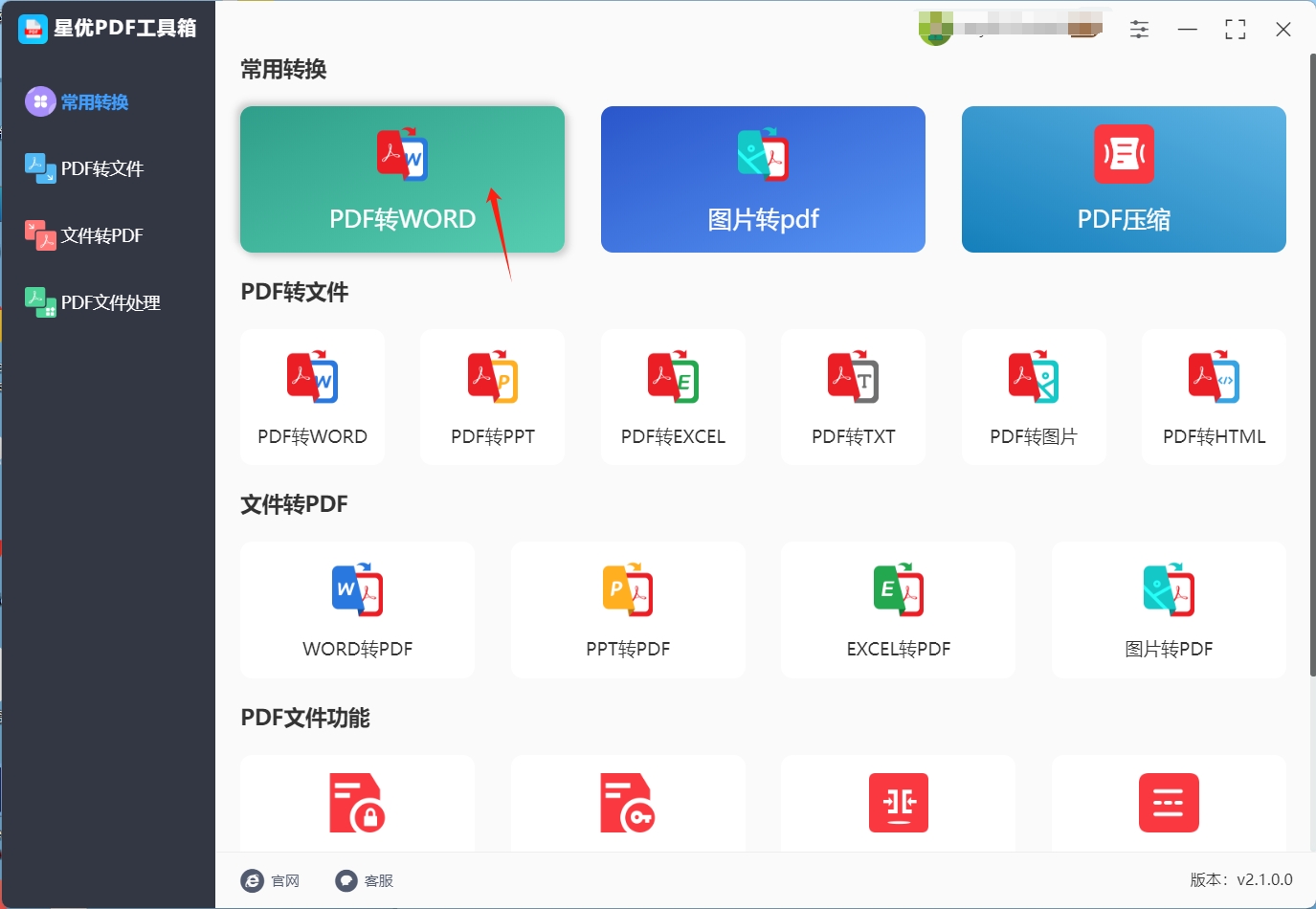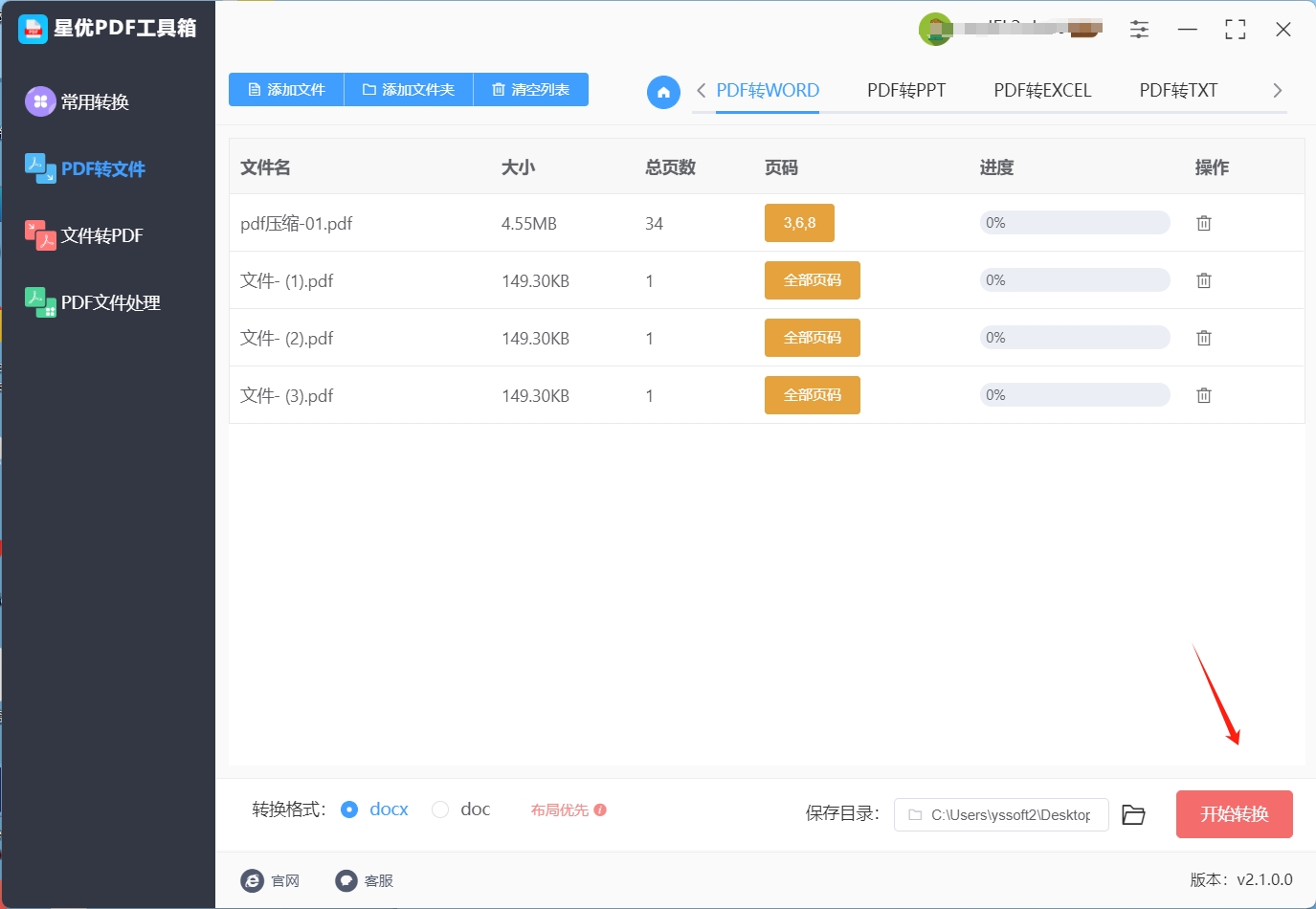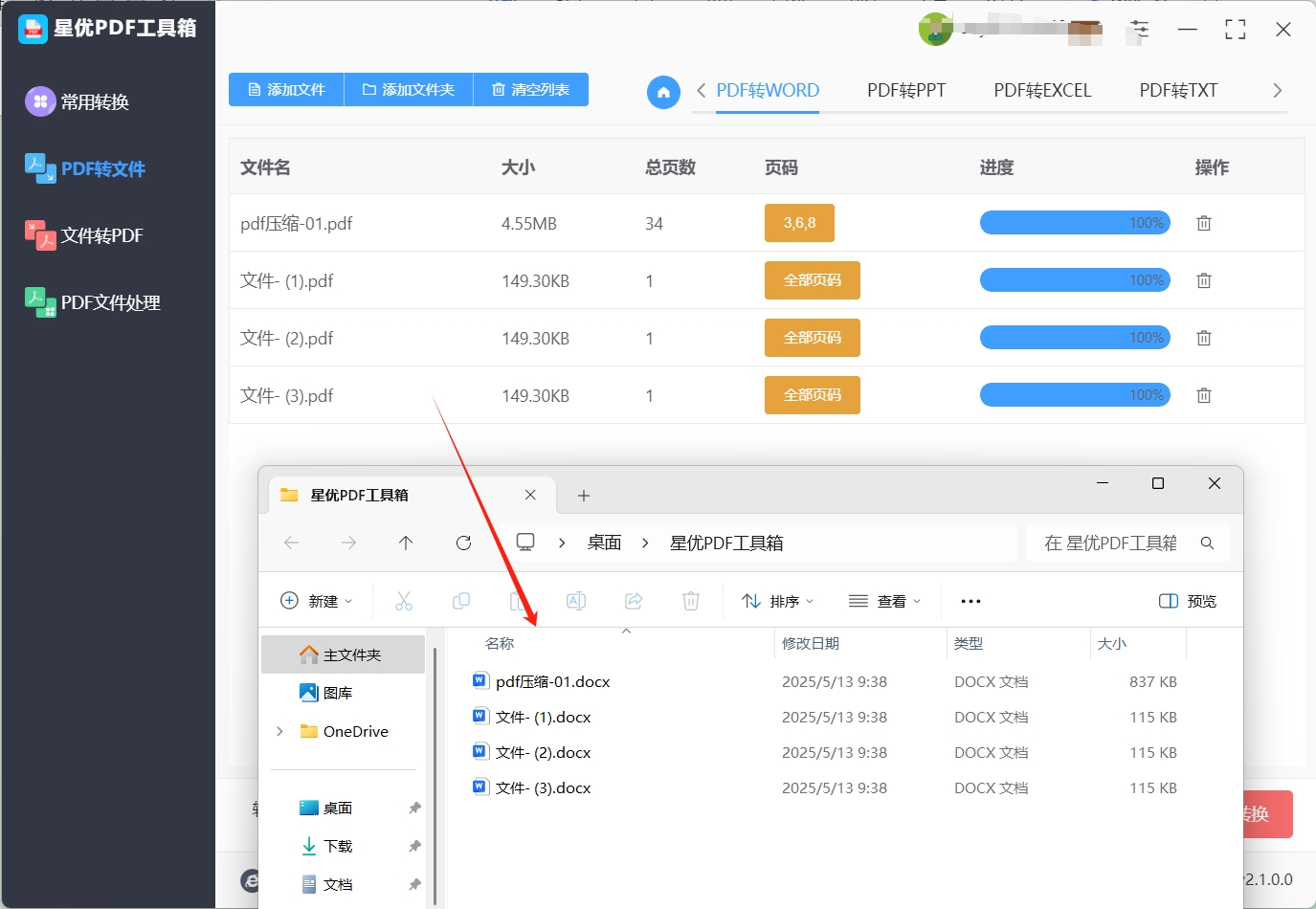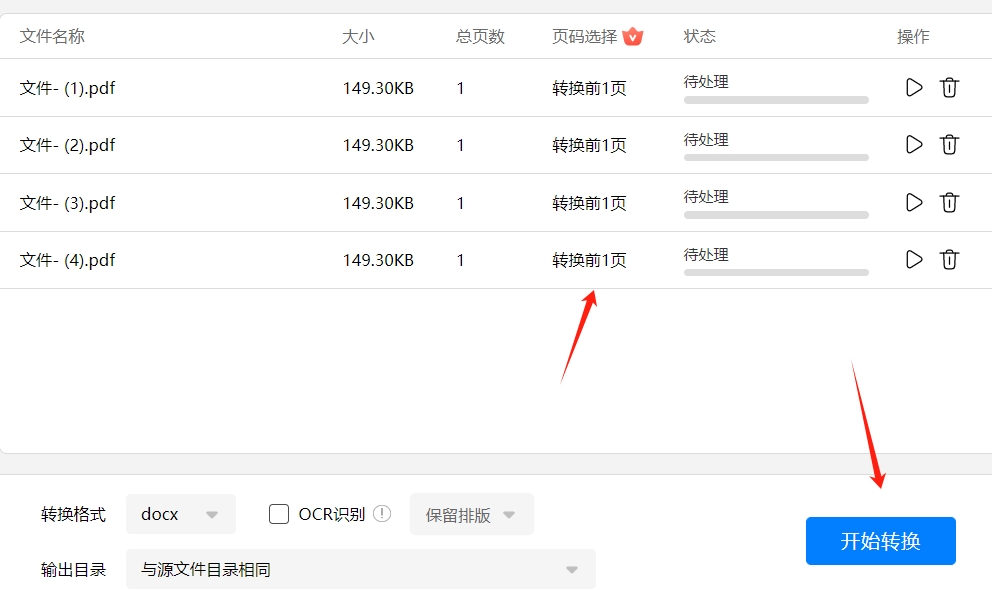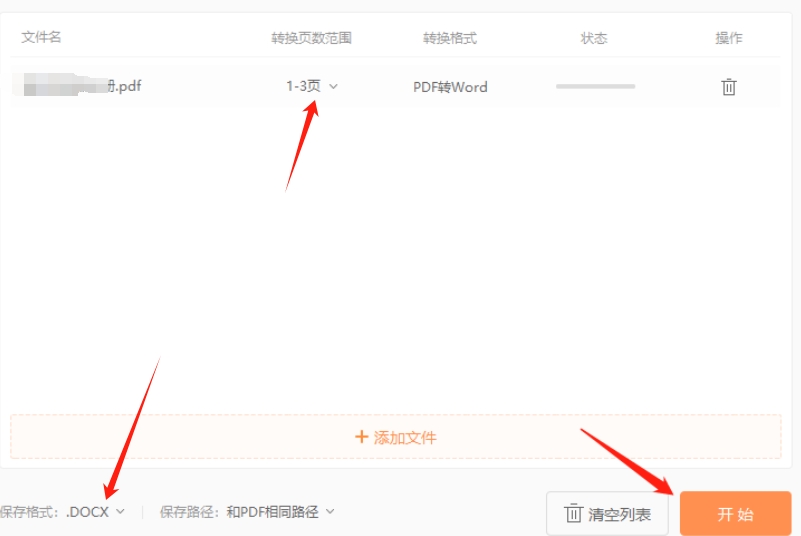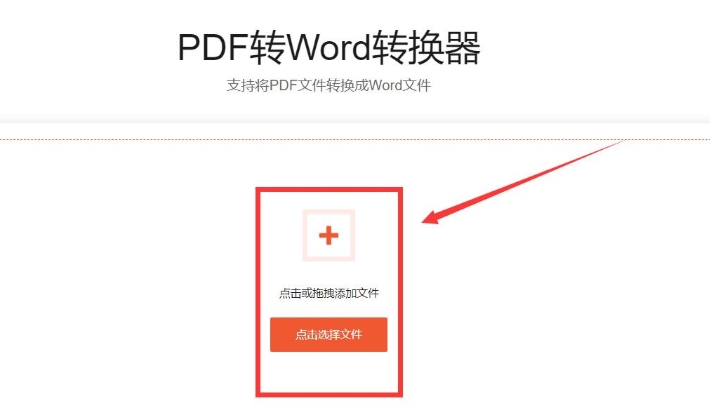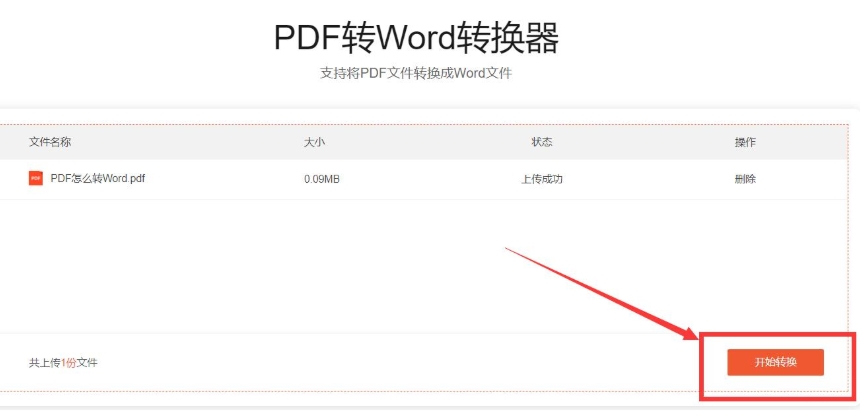pdf怎么转换成word?PDF是一种很常见的文件格式,它有诸多优点,但也不可避免地存在一些明显的缺陷,首先,PDF并不适合编辑,这就代表我们可能需要用到特殊的软件,这是非常麻烦的,可能会影响到我们的工作和学习速度,其次,PDF是不能大家一起进行编辑的,这对于合作办公办公来说是非常不利的,最后,PDF格式的调整也颇为困难,需要手动调整各种格式参数,导致在不同设备上查看的格式完全不一致。
面对这些问题,我们该如何应对呢?答案就是将PDF转换为Word,首先Word拥有良好的编辑体验,因为它自带编辑功能,所以我们将文件打开就可以随意编辑格式或者文字内容,此外,Word还能够帮助我们节省更多时间,因为它可以直接复制文字上去,而PDF是不支持内容复制的,最后,Word格式的兼容性是要比PDF好的,因为大家电脑上基本都自带Word编辑工具,而PDF编辑工具则需要额外下载。下面是五种你肯定能够学会的pdf转word方法,大家快来试试吧!

方法一:使用“星优PDF工具箱”将pdf转换成word
下载地址:https://www.xingyousoft.com/softcenter/XYPdf
步骤1:首先请大家先将“星优PDF工具箱”软件下载到电脑上,下载完成后将软件打开并选择软件主界面右侧的pdf转word】功能。
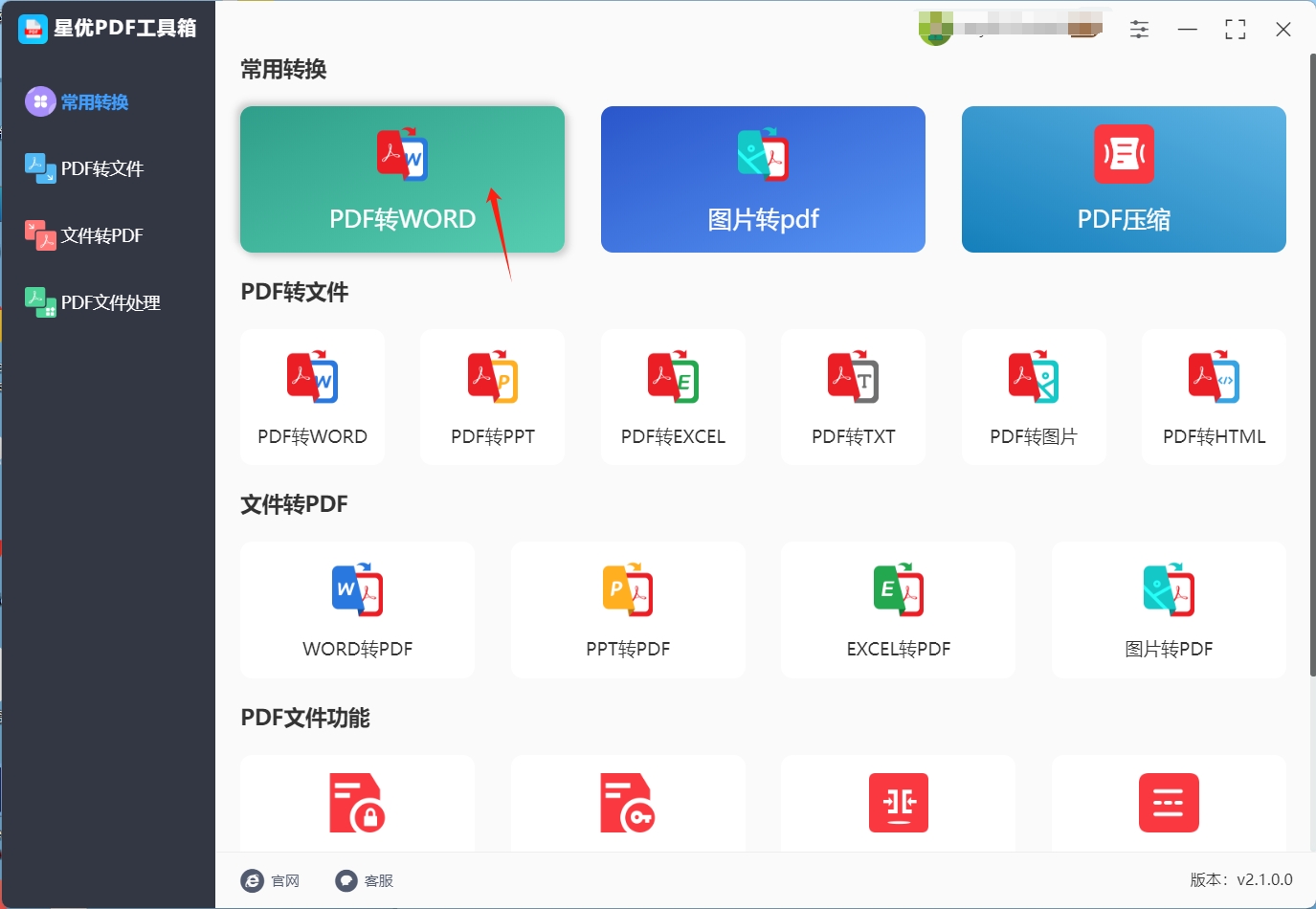
步骤2:选择上述功能后,大家会来到另一个界面,此时需要点击操作界面左上角的【添加文件】按钮,点击该按钮的目的是为了选中想转换的pdf文件并将其导入到软件中。

步骤3:pdf文件完成导入操作后,会显示在页面上方,此时大家可以点击文件右侧的【全部页码】来选择想转换的页面,页面选择完成后可以在软件左下角勾选想要的【转换格式】。

步骤4:当大家成功完成上述设置后,需要点击软件右下角的【开始转换】按钮,此时软件就会启动pdf转word程序。
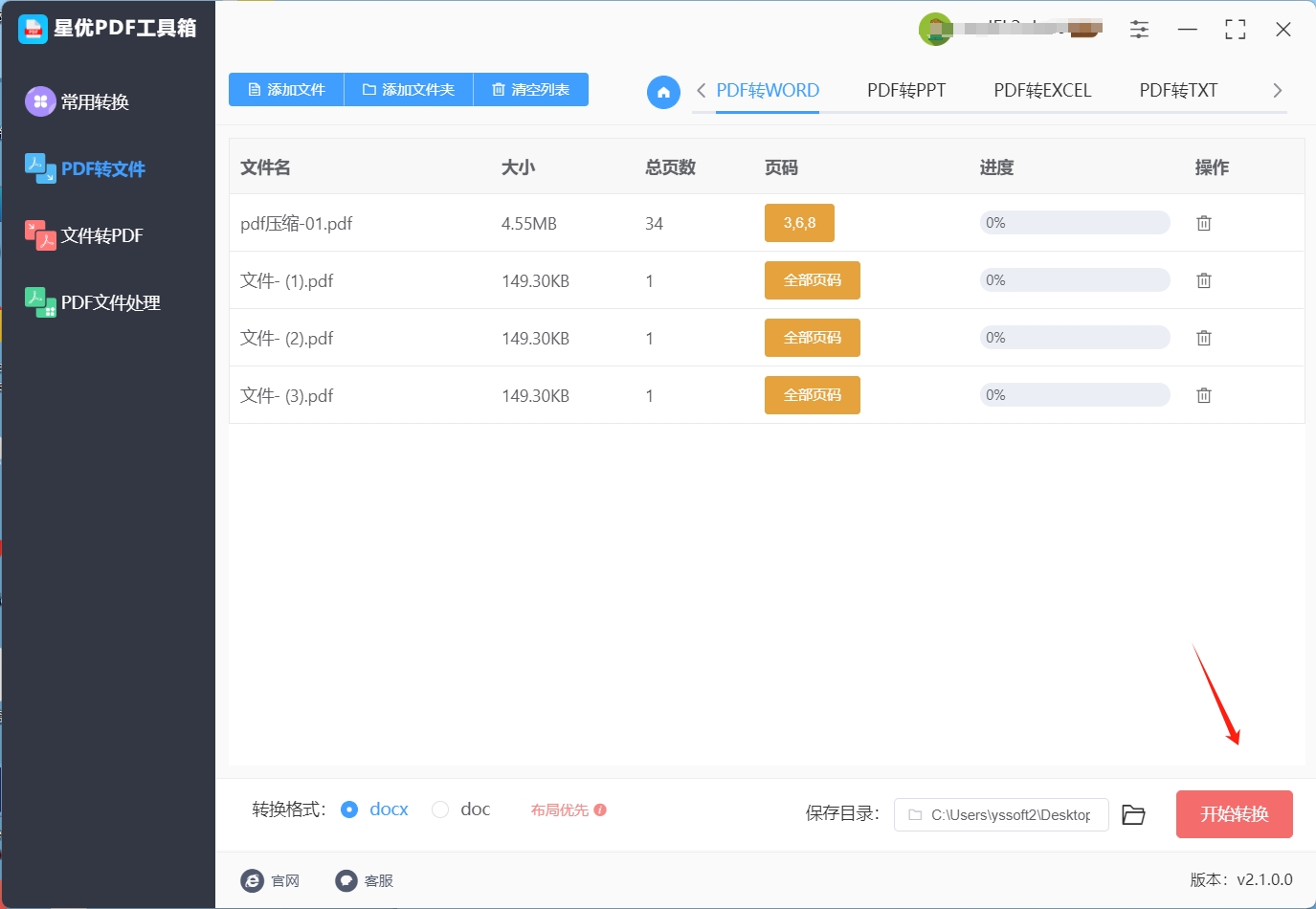
步骤5:软件完成格式转换后,会自动将其输出目录打开,此时大家在打开的输出目录中就可以找到转换好的word文件,该文件大家就可以随意进行编辑使用了。
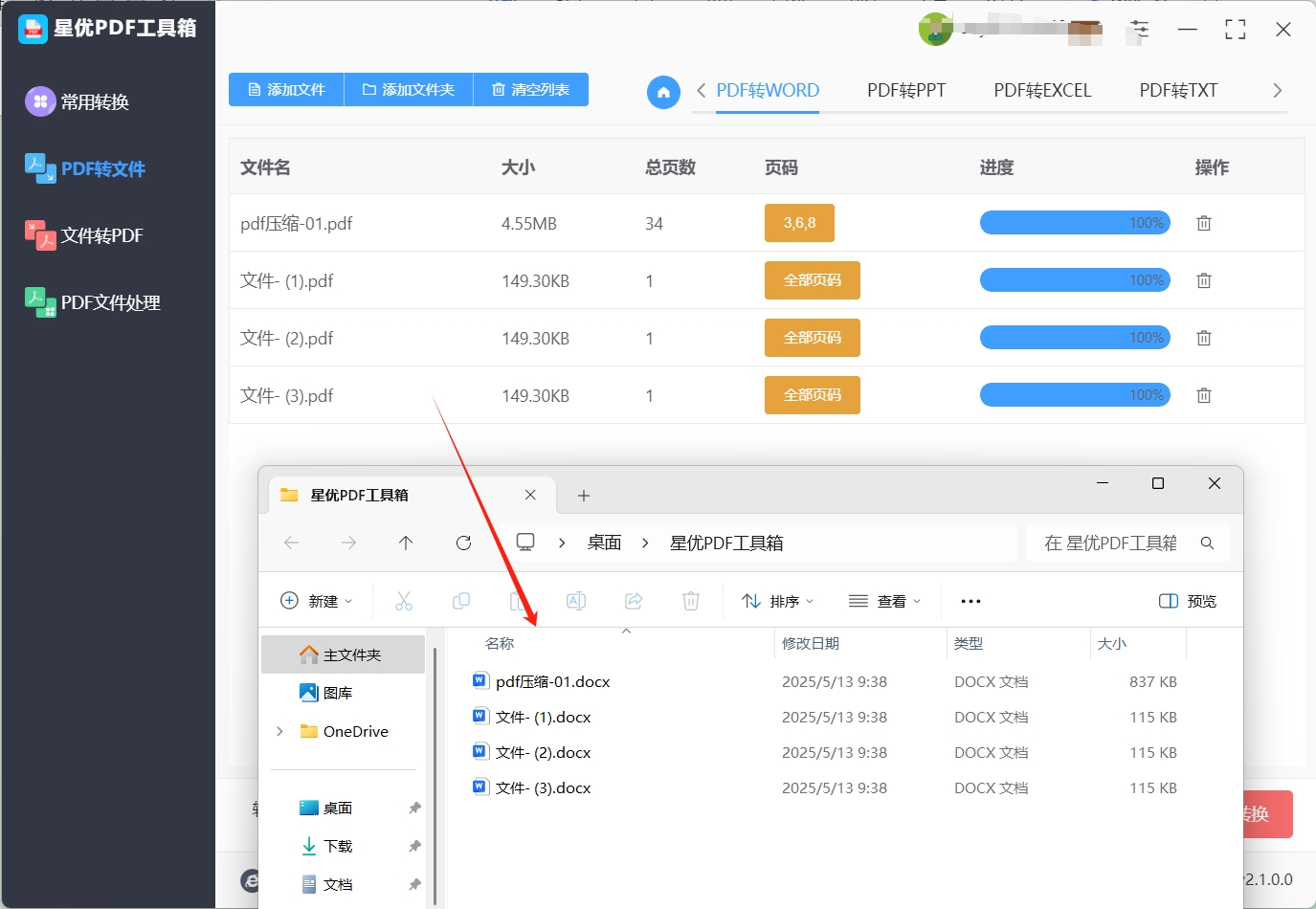
方法二:使用“蘑菇PDF编辑器”将pdf转换成word
今天,我要给大家介绍一款非常强大的工具——蘑菇PDF编辑器。这款软件不仅能够轻松完成将PDF转换成Word的任务,还具备许多其他实用功能,非常适合需要高效办公的用户。
蘑菇PDF编辑器是一款集转换与编辑于一体的工具,特别适合将PDF转换成Word。它的界面简洁明了,即使是电脑新手也能轻松上手。下面是操作步骤:
打开软件后,你会看到一个清晰的操作界面,所有的功能都一目了然。点击【PDF转换】选项,然后选择【PDF转Word】功能,这是将PDF转换成Word的关键步骤。接下来,你需要上传你想要转换的PDF文件。你可以通过文件浏览器找到并选择文件,也可以直接将文件拖拽到软件的指定区域,非常方便。

上传PDF文件后,点击【开始转换】按钮,蘑菇PDF编辑器就会自动开始将PDF转换成Word的过程。这个过程通常只需要几秒钟到几分钟,具体时间取决于文件的大小和复杂程度。在转换过程中,你可以看到一个进度条,它会实时显示转换的进度,让你清楚地知道还需要等待多久。一旦转换完成,你就可以在指定的文件夹中找到转换后的Word文档了。整个过程非常简单,只需要几步操作,就能轻松完成将PDF转换成Word的任务。
蘑菇PDF编辑器不仅在将PDF转换成Word方面表现出色,还具备许多其他实用功能。例如,它支持AI续写和总结功能。这对于那些需要快速整理文档内容或者提取关键信息的用户来说,是非常有用的。你可以通过这些功能快速生成文档的摘要,或者根据已有的内容生成后续的内容,大大提高了工作效率。无论是撰写报告、整理资料,还是进行其他文档处理工作,蘑菇PDF编辑器都能满足你的需求。
将PDF转换成Word是很多人在工作中经常遇到的需求,而蘑菇PDF编辑器正是解决这一问题的利器。它不仅操作简单,转换速度快,还具备多种实用功能,能够满足不同用户的需求。无论你是需要将PDF转换成Word进行编辑,还是需要快速整理文档内容,蘑菇PDF编辑器都能为你提供高效、便捷的解决方案。如果你还在为如何将PDF转换成Word而烦恼,不妨试试蘑菇PDF编辑器,它一定会让你的工作变得更加轻松和高效。
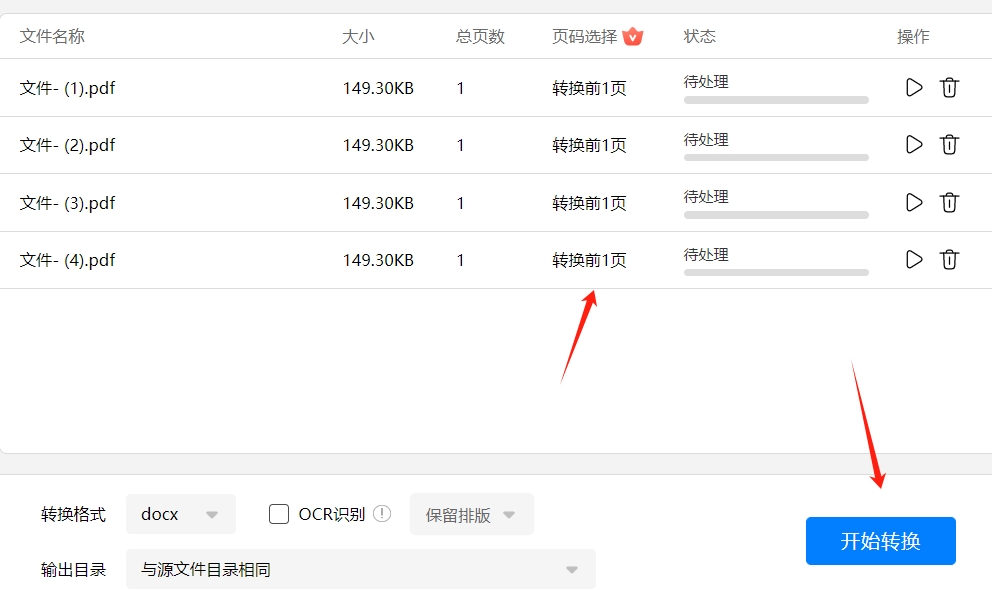
方法三:使用“番茄PDF阅读器”将pdf转换成word
在众多将 pdf 转换成 word 的工具中,番茄PDF阅读器是一款备受青睐的软件,它不仅具备强大的 PDF 阅读功能,还能轻松实现将 pdf 转换成 word,对于电脑新手来说,操作简单易上手,是日常处理文档的得力助手。
番茄PDF阅读器的界面简洁明了,即使是初次使用的用户也能快速找到所需功能。想要将 pdf 转换成 word,第一步就是打开番茄PDF阅读器软件。软件打开后,点击左上角的 “打开” 按钮,在弹出的文件选择窗口中,找到需要转换的 PDF 文件,选中后点击 “打开”,该 PDF 文件就会在番茄PDF阅读器中呈现。
文件成功打开后,接下来就要进行关键的转换操作了。在软件顶部的菜单栏中,找到 “文件” 选项,点击它会弹出一个下拉菜单。在下拉菜单中,鼠标移动到 “另存为其他” 选项,这时会出现二级菜单,选择其中的 “Word” 选项。这一步就相当于告诉番茄PDF阅读器,我们要将当前的 PDF 文件转换成 Word 格式。

选择 “Word” 选项后,会弹出一个保存窗口。在这个窗口中,我们需要选择转换后的 Word 文件保存位置,比如可以保存在电脑桌面上,方便后续查找;也可以保存在指定的文件夹中,便于分类管理。选好保存位置后,在 “文件名” 一栏中,输入你想要的文件名,以便区分不同的文档。完成这些设置后,点击 “保存” 按钮,番茄PDF阅读器就会自动开始将 pdf 转换成 word。转换的时间会根据 PDF 文件的大小和复杂程度有所不同,文件较小的话,可能几秒钟就完成了;文件较大或者内容复杂,可能需要稍等片刻。
转换完成后,我们可以到之前设置的保存位置,找到生成的 Word 文件,双击打开进行查看和编辑。在查看过程中,如果发现文字排版与原 PDF 文件有差异,不用着急,这是比较常见的情况。番茄PDF阅读器在将 pdf 转换成 word 时,会尽量还原内容,但由于两种格式的特性不同,可能会出现一些小问题。比如,图片的位置、表格的格式等可能需要手动微调。对于文字部分,如果出现乱码,有可能是字体不兼容导致的,我们可以通过更改字体来解决。
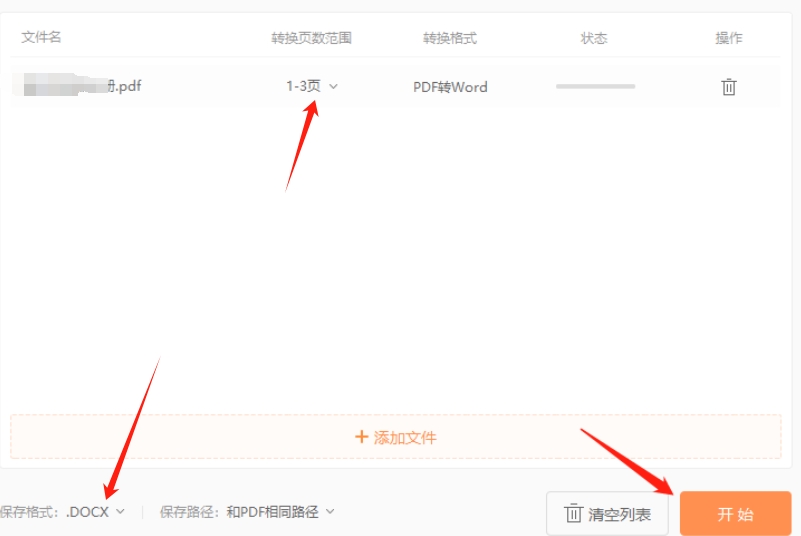
此外,番茄PDF阅读器还有一些实用的小功能,能帮助我们更好地完成将 pdf 转换成 word 的操作。比如,在转换前,我们可以使用软件的 “页面缩略图” 功能,快速浏览 PDF 文件的内容,确定需要转换的页面范围,避免转换不需要的页面,提高转换效率。而且,番茄PDF阅读器还支持对 PDF 文件进行简单的编辑,如添加注释、高亮文本等,在转换前对文件进行适当的处理,也能让转换后的 Word 文件更符合我们的需求。
方法四:使用“Adobe Acrobat Pro”将pdf转换成word
Adobe Acrobat Pro 是一款非常流行且强大的PDF编辑软件,它不仅允许用户查看和编辑PDF文件,还提供了方便的功能来将PDF文件转换成Word。无论你是需要修改PDF文档的内容,还是想将PDF文档转化为可以编辑的Word格式,Adobe Acrobat Pro都能轻松完成这项任务。与许多其他PDF处理工具相比,Adobe Acrobat Pro提供了高质量的转换,确保文本、图像和格式都能保持一致,不会丢失重要信息。因此,如果你经常需要将PDF转换成Word,Adobe Acrobat Pro无疑是一个非常好的选择。
操作步骤:
打开软件并导入PDF文件
安装完成后,启动Adobe Acrobat Pro软件。在界面上,你会看到顶部菜单栏。点击菜单栏中的“文件”选项,进入文件操作界面。
选择要转换的PDF文件
在弹出的菜单中,选择“打开”选项,接着浏览你的计算机,找到并选择你想要转换的PDF文件。点击“打开”按钮,文件将加载到Adobe Acrobat Pro中。
选择导出选项
一旦PDF文件打开,右侧工具栏会出现一系列功能选项。在这些选项中,找到并点击“导出PDF”功能。这是将PDF转换成Word的关键一步。
选择目标格式:Microsoft Word
在“导出PDF”页面,你会看到多个格式选项。选择“Microsoft Word”作为目标格式,这样Adobe Acrobat Pro将会把PDF文件转换为一个可以在Microsoft Word中打开的文档。
点击“导出”开始转换
选择好输出格式后,点击右下角的“导出”按钮。Adobe Acrobat Pro会开始将PDF文件转换成Word文档。这个过程通常很快,但也取决于文件的大小和复杂度。
选择保存位置并保存文件
转换完成后,软件会提示你选择一个保存位置来存放转换后的Word文件。选择一个你容易找到的文件夹,点击“保存”按钮,Adobe Acrobat Pro会将转换后的Word文件保存在指定位置。
完成并查看转换结果
一旦保存完成,你就可以打开Word文件查看转换结果了。通常,Adobe Acrobat Pro能准确保留PDF文件中的格式、字体和图像,让转换后的Word文件尽可能地与原始PDF文件一致。
通过这种方式,你可以轻松将PDF文件转换成Word文档,进行进一步的编辑或修改。使用Adobe Acrobat Pro转换PDF文件的速度快,而且转换质量非常高。无论是处理简单的文本转换,还是复杂的PDF文件,它都能帮助你快速完成任务。

方法五:使用“xuejiapdf”将pdf转换成word
xuejiapdf是一款无需安装的在线工具,这对于电脑新手来说简直是福音。很多电脑新手可能对软件的安装、配置等操作不太熟悉,容易在安装过程中出现各种问题,而xuejiapdf在线工具完全避免了这些麻烦。他们可以轻松地利用这个工具将PDF转换成Word,无需担心软件安装可能带来的兼容性问题或者系统错误。
具体操作步骤如下:首先,打开xuejiapdf的网站。在网站界面中,我们可以清晰地看到各种功能选项,此时我们选择【PDF转Word】功能。这一步是将PDF转换成Word的关键起始点,点击之后就进入了文件上传的环节。接着,点击【选择文件】按钮,从本地文件夹中找到需要转换的PDF文件并上传。上传过程可能会根据文件大小和网络状况有所不同,但一般来说都比较快速。
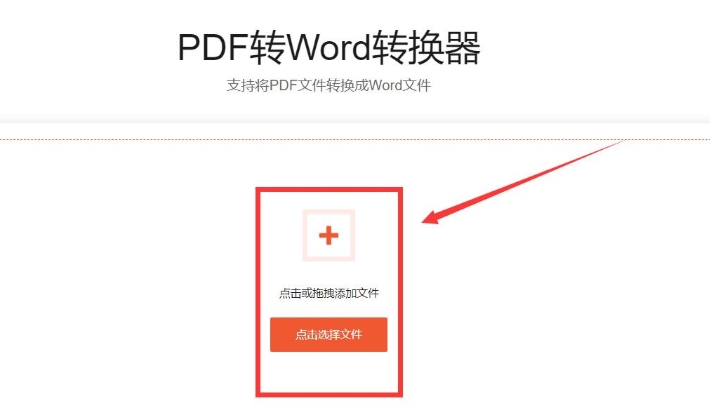
上传完成后,我们还可以根据自己的实际需求进行一些个性化设置。比如设置页码,如果我们只需要转换PDF文件中的某几页,就可以在这里指定具体的页码范围;设置输出格式,确保转换后的Word文档格式符合我们的使用要求;设置转换模式,不同的转换模式可能会对转换效果产生影响,我们可以根据PDF文件的具体情况进行选择。设置完成后,点击【开始处理】按钮,xuejiapdf在线工具就会开始对上传的PDF文件进行转换操作,将PDF转换成Word。
当转换完成后,在页面上会出现【立即下载】按钮,我们只需点击这个按钮,就可以将转换好的Word文档保存到本地。整个过程无需下载软件,操作简单快捷,即使是电脑新手也能轻松上手,快速完成将PDF转换成Word的任务。
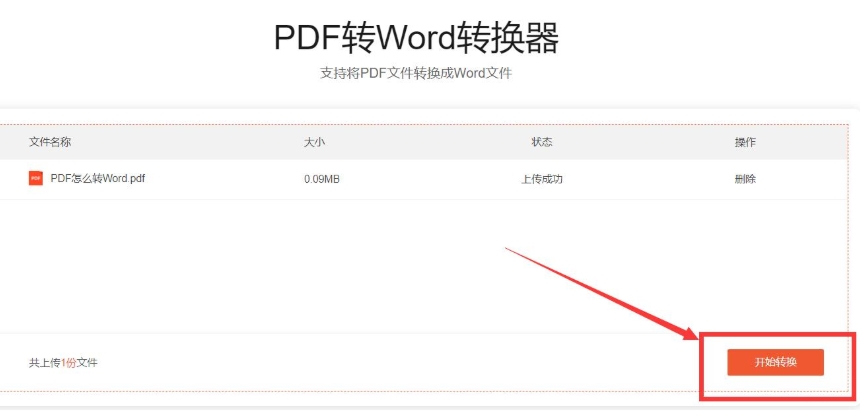
当涉及将PDF转换为Word文档时,有几个重要的注意事项需要牢记。
首先,转换过程可能导致一些格式和布局方面的问题,PDF文件通常具有固定的页面布局,而Word具有更灵活的编辑功能,这可能会导致转换后的文档出现排版错误或格式丢失的情况。因此,在转换之后,需要仔细检查并校对文档,确保内容和样式的准确性,其次,某些PDF元素可能无法完全转换为Word格式。例如,特殊字体、复杂的图形或表格可能无法被正确地转换和呈现。在转换后,需要审查文档,确保重要的元素没有丢失或损坏,并进行必要的修复,
此外,转换后的Word文档可能会改变原始PDF的内容。这是由于Word文档允许编辑和修改,可能会导致文字、图片或其他元素的变化。因此,在进行转换之前,请确保备份原始PDF文件,以防止数据丢失或不可逆转的更改。到这里今天这篇“pdf怎么转换成word?”就结束了,大家快去试着用上面这些方法来完成pdf转word操作吧!